اشکال زدایی JavaScript
یادگیری JavaScriptهر زمانی که شما یک کد کامپیوتری جدید بنویسید، میتواند خطا اتفاق می افتد.
اشکال زدایی کد
کد برنامه نویسی ممکن است حاوی خطاهای نحو یا خطاهای منطقی باشد.
تشخیص بسیاری از این خطاها دشوار است.
اغلب، زمانی که برنامه نویسی کد حاوی خطا است، هیچ اتفاقی نخواهد افتاد. پیام های خطا وجود ندارد و شما هیچ نشانه ای برای پیدا کردن اشتباهات دریافت نمی کنید.
جستجو و اصلاح برای خطاها در کد برنامه نویسی اشکال زدایی کد نامیده می شود.
جاوا اسکریپت Debuggers
اشکال زدایی آسان نیست اما خوشبختانه، تمام مرورگرهای مدرن دارای یک debugger ساخته شده در جاوا اسکریپت هستند.
debuggers های ساخته شده را می توان روشن یا خاموش کرد، و باعث می شود که خطاهای به کاربر گزارش شوند.
با یک اشکال زدایی، شما همچنین می توانید نقطه های توقف (مکان هایی که اجرای کد می تواند متوقف شود) را تنظیم کنید و متغیرها را در حالی که کد اجرا می شود بررسی کنید.
به طور معمول، در غیر این صورت مراحل در پایین این صفحه را دنبال کنید، با استفاده از کلید F12 اشکال زدایی در مرورگر خود را فعال کنید و کنسول را در منوی اشکال زدا انتخاب کنید.
متد ()console.log
اگر مرورگر شما از اشکالزدایی پشتیبانی کند، میتوانید از console.log () برای نمایش مقادیر جاوااسکریپت در پنجره debugger استفاده کنید:
<!DOCTYPE html>
<html>
<body>
<h1>My First Web Page</h1>
<script>
a = 5;
b = 6;
c = a + b;
console.log(c);
</script>
</body>
</html> تنظیم Breakpoints
در پنجره debugger، می توانید نقطه های شکست را در کد جاوا اسکریپت تنظیم کنید.
در هر نقطه توقف، جاوا اسکریپت اجرا را متوقف خواهد کرد، و به شما اجازه می دهد مقدار های جاوا اسکریپت را بررسی کنید
پس از بررسی مقادیر، می توانید از اجرای کد (معمولا با یک دکمه ادامه) را از سر بگیرید.
کلیدواژه Debugger
کلمه کلیدی اشکال زدائی جاوا اسکریپت را متوقف می کند و تابع اشکالزدایی (اگر در دسترس است) را فعال می کند.
این عملکرد همانند تنظیم نقطه توقف در اشکال زدایی است.
اگر اشکالزدنی در دسترس نباشد، دستور اشکال زدگی اثر ندارد.
با استفاده از اشکال زدایی، این کد قبل از اجرای خط سوم اجرا می شود.
var x = 15 * 5;
debugger;
document.getElementById("demo").innerHTML = x;ابزارهای Debugging عمده مرورگرها
به طور معمول، F12 را در مرورگر خود فعال کنید و کنسول را در منوی اشکال زد انتخاب کنید.
در غیر این صورت این مراحل را دنبال کنید:
Chrome
- مرورگر را باز کنید
- از منو، tools را انتخاب کنید.
- از tools، developer tools را انتخاب کنید.
- سرانجام Console را انتخاب کنید.
Firefox
- مرورگر را باز کنید
- برو به صفحه وب: http://www.getfirebug.com
- دستورالعمل های زیر را دنبال کنید:
- Firebug را نصب کنید
Internet Explorer
- مرورگر را باز کنید
- از منو، tools را انتخاب کنید.
- از tools، developer tools را انتخاب کنید.
- سرانجام Console را انتخاب کنید.
Opera
- مرورگر را باز کنید
- برو به صفحه وب: http://dev.opera.com
- دستورالعمل های زیر را دنبال کنید:
- دکمه Developer Console را به نوار ابزار خود اضافه کنید.
Safari
- مرورگر را باز کنید
- برو به صفحه وب: http://safari-extensions.apple.com
- دستورالعمل های زیر را دنبال کنید:
- Firebug Lite را نصب کنید
منو Develop مرورگز Safari
- به Preferences، Advanced در منوی اصلی بروید.
- " Enable Show Develop menu in menu bar" را علامت بزنید.
- هنگامی که گزینه جدید " Develop" در منو ظاهر می شود:
- " Show Error Console" را انتخاب کنید



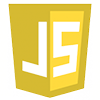
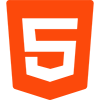
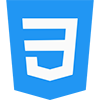

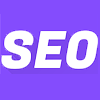
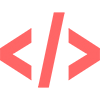
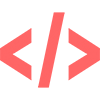

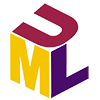
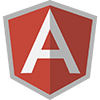
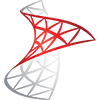
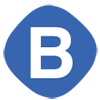
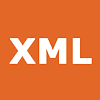
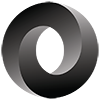
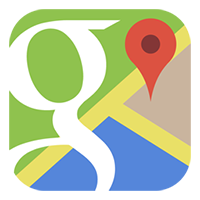
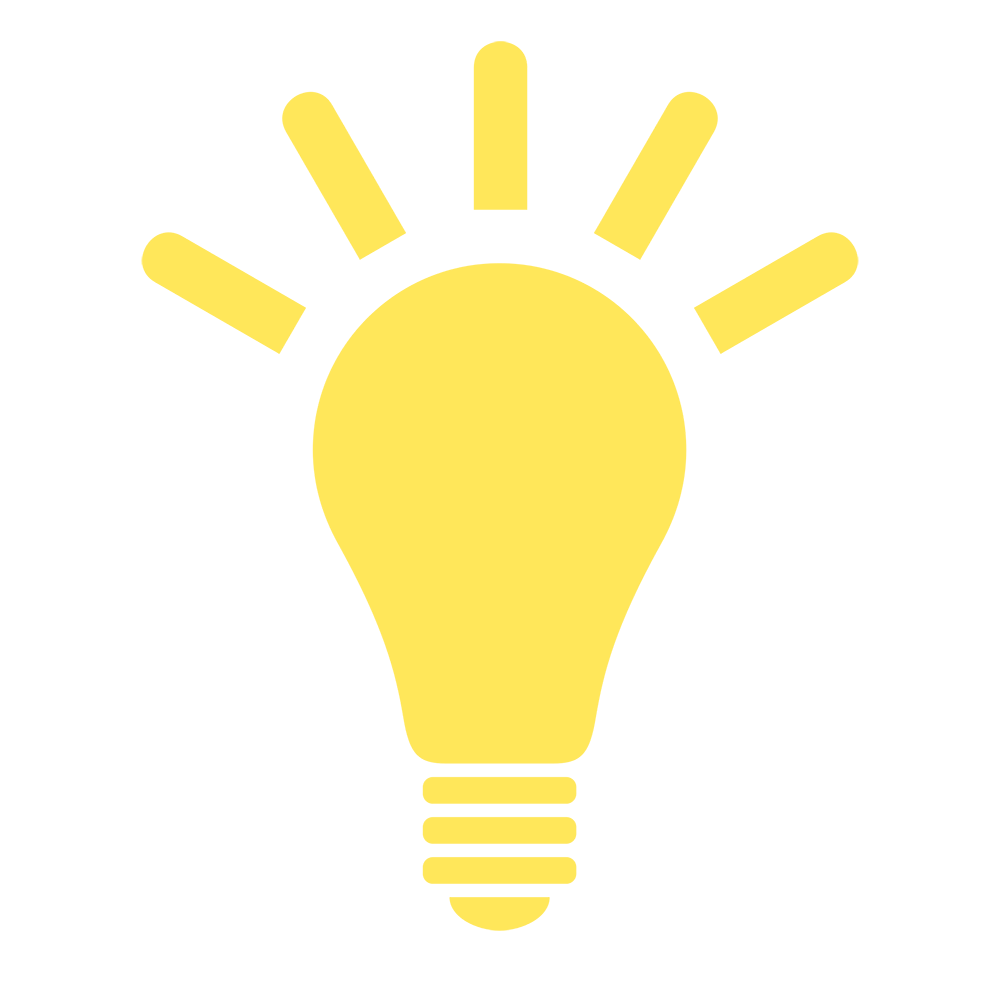
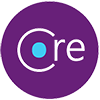
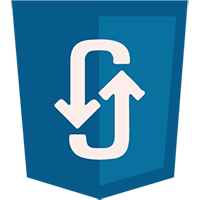
نظر شما
>